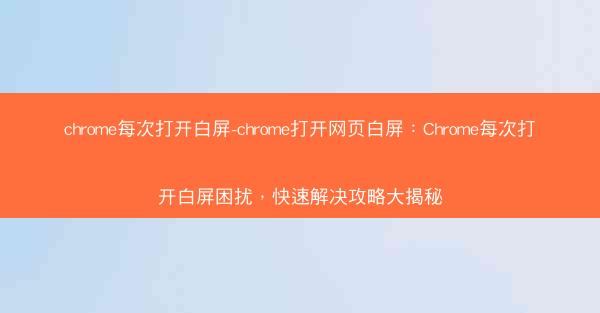
Chrome每次打开白屏-chrome打开网页白屏:Chrome每次打开白屏困扰,快速解决攻略大揭秘
在日常生活中,我们常常会遇到各种电脑问题,其中Chrome浏览器每次打开白屏的情况尤为常见。这不仅影响了用户体验,还可能耽误重要工作。本文将围绕Chrome每次打开白屏这一困扰,揭秘快速解决攻略,帮助读者摆脱这一烦恼。
原因分析:白屏背后的真相
1. 系统问题:操作系统的不稳定或更新后与Chrome不兼容,可能导致白屏现象。
2. 浏览器问题:Chrome浏览器本身可能存在bug,或者插件、扩展程序与浏览器冲突。
3. 网络问题:网络连接不稳定或DNS解析错误,也可能导致打开网页时出现白屏。
4. 病毒攻击:恶意软件或病毒感染可能导致Chrome浏览器无法正常打开网页。
解决攻略:一招制敌
1. 重置浏览器设置:
- 打开Chrome,点击右上角的三点菜单,选择设置。
- 在设置页面,找到高级选项,点击恢复浏览器的设置到默认值。
- 确认后,Chrome将重置到默认设置,解决部分白屏问题。
2. 更新操作系统和浏览器:
- 定期检查操作系统和Chrome浏览器的更新,确保软件版本最新。
- 更新后重启电脑和浏览器,观察白屏问题是否解决。
3. 检查网络连接:
- 确保网络连接稳定,尝试重启路由器或更换网络连接。
- 检查DNS设置,如果使用公共DNS服务器,可以尝试更换为其他DNS服务器。
4. 清理恶意软件:
- 使用杀毒软件进行全面扫描,清除病毒和恶意软件。
- 重启电脑后,再次尝试打开Chrome浏览器。
5. 禁用扩展程序:
- 打开Chrome,点击右上角的三点菜单,选择更多工具 -> 扩展程序。
- 关闭不必要的扩展程序,观察白屏问题是否解决。
6. 清除缓存和Cookies:
- 打开Chrome,点击右上角的三点菜单,选择设置。
- 在设置页面,找到隐私和安全选项,点击清除浏览数据。
- 选择清除浏览数据选项,勾选Cookies和网站数据,点击清除数据。
预防措施:防患于未然
1. 定期备份:定期备份重要数据,以防系统崩溃或数据丢失。
2. 安装杀毒软件:安装正规杀毒软件,定期进行病毒扫描。
3. 谨慎下载:不随意下载不明来源的软件或文件,避免病毒感染。
4. 更新软件:及时更新操作系统、浏览器和应用程序,确保软件安全。
Chrome每次打开白屏的问题虽然令人烦恼,但通过以上攻略,我们可以轻松解决。在今后的使用过程中,我们要注意预防措施,确保浏览器稳定运行。希望Chrome官方能够持续优化浏览器性能,为用户提供更好的使用体验。
在未来的研究中,我们可以进一步探讨Chrome白屏问题的根本原因,以及如何从源头上解决这一问题。针对不同用户的需求,开发更加智能的解决方案,提高Chrome浏览器的稳定性,将是未来研究的方向。










